Access上机操作练习题参考答案Word格式文档下载.docx
《Access上机操作练习题参考答案Word格式文档下载.docx》由会员分享,可在线阅读,更多相关《Access上机操作练习题参考答案Word格式文档下载.docx(8页珍藏版)》请在冰豆网上搜索。
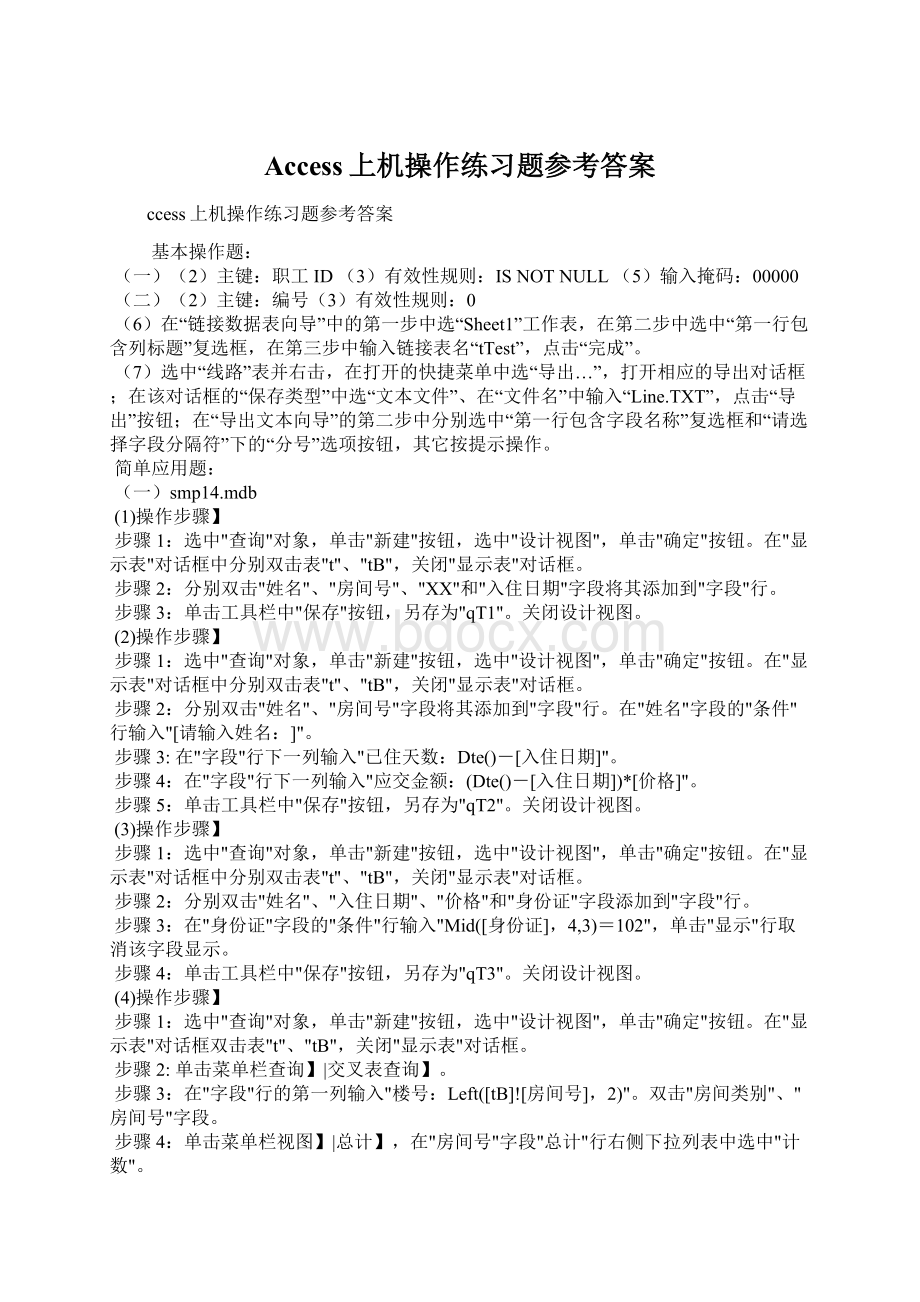
和"
入住日期"
字段将其添加到"
字段"
行。
步骤3:
单击工具栏中"
保存"
按钮,另存为"
qT1"
。
关闭设计视图。
(2)操作步骤】
字段的"
条件"
行输入"
[请输入姓名:
]"
步骤3:
在"
行下一列输入"
已住天数:
Dte()-[入住日期]"
步骤4:
应交金额:
(Dte()-[入住日期])*[价格]"
步骤5:
qT2"
(3)操作步骤】
价格"
身份证"
字段添加到"
Mid([身份证],4,3)=102"
显示"
行取消该字段显示。
qT3"
(4)操作步骤】
对话框双击表"
步骤2:
单击菜单栏查询】|交叉表查询】。
行的第一列输入"
楼号:
Left([tB]!
[房间号],2)"
双击"
房间类别"
字段。
单击菜单栏视图】|总计】,在"
总计"
行右侧下拉列表中选中"
计数"
步骤5:
分别在"
楼号"
交叉表"
行标题"
,"
列标题"
值"
步骤6:
qT4"
易错误区】添加新字段时要注意所用表达式的格式,创建交叉表时要分清行、列、值字段,不要混淆。
(二)smp11.mdb
tStud"
学号"
性别"
年龄"
简历"
notlike"
*绘画*"
"
对话框分别双击表"
tCourse"
tScore"
课程"
成绩"
[Forms]!
[fTemp]!
[tge]"
标识:
[学号]+Left([姓名],1)"
,然后双击"
单击菜单栏查询】|追加查询】,在弹出对话框中输入"
tTemp"
单击菜单栏查询】|运行】,在弹出的对话框中单击"
是"
易错误区】添加新字段时要选择正确的表达式。
(三)smp8.mdb
在设计视图中新建查询,在"
对话框中添加表"
双击添加所需字段,单击工具栏中的"
双击添加所需字段,在"
like"
*摄影*"
行取消字段显示。
单击工具栏中的"
双击所需字段,单击菜单栏视图】|总计】,在"
行下拉列表中选中"
平均值"
字段前添加"
平均成绩:
字样。
单击菜单栏查询】|追加查询】,输入"
双击所需字段,在"
女"
易错误区】设置查询条件时要输入正确的格式,添加新字段时要正确选择对应的字段。
(四)smp5.mdb
,选择"
对话框中,双击表"
tNorm"
添加到关系界面中,关闭"
在字段行的第一列输入"
m_dt:
Min([最高储备]-[最低储备])"
,单击菜单栏视图】|总计】,在"
行下拉列表中选择"
表达式"
,关闭设计视图。
tStock"
产品名称"
库存数量"
>
10000"
产品代码"
[请输入产品代码:
交叉表查询向导"
视图"
处单击"
表"
选项按钮,选中表"
下一步"
在弹出对话框的"
可用字段"
列表中双击"
作为行标题,单击"
规格"
作为列标题,单击"
列表中选中"
单价"
,在"
函数"
平均"
,单击取消"
是,包括各行小计"
复选框,然后单击"
请指定查询的名称"
处输入"
完成"
易错误区】创建交叉表查询时行、列标题要分清楚。
(五)Smp2.mdb
tStudent"
tGrde"
政治面貌"
课程名"
"
学分"
学分:
<
(SELECTVG([年龄])from[tStudent])"
单击菜单栏查询】|追加查询】,在弹出对话框中输入"
tSinfo"
行第一列输入"
班级编号:
Left([tStudent]!
[学号],6)"
,分别双击"
易错误区】设置班级编号时要选择"
Left()"
函数。
综合应用题
(一)smp9.mdb
在设计视图中打开窗体"
fEmployee"
选中工具箱"
标签"
控件,然后单击窗体页眉节区任一点,输入"
雇员基本信息"
,单击窗体任一点。
右键单击"
标签选择属性】,在"
名称"
bTitle"
字体"
字号"
行列表中选中"
黑体"
18"
,关闭属性界面。
在设计视图中右键单击命令按钮"
bList"
选择属性】,在"
标题"
显示雇员情况"
右键单击命令按钮"
选择事件生成器】,在空行内输入代码:
'
*****dd2*****
DoCmd.RunMcro“m1”
关闭界面。
在设计视图中右键单击"
窗体选择器"
选择属性】,分别在"
导航按钮"
最大化最小化按钮"
行列
表中选中"
否"
无"
(5)操作步骤】
在设计视图中选中工具箱"
控件,单击窗体页眉节区任一点,输入"
系统日期"
,然后单击窗体任一点。
Td"
上边距"
左边距"
行分别输入"
0.3cm"
0.5cm"
在设计视图中右键单击工具栏"
生成器"
按钮,在弹出对话框中选择"
代码生成器"
,进入编程环境,在空行内输入代码:
*****dd1*****
Me.Td.Cption=Dte
易错误区】设置代码时要注意正确的对象引用方式。
(二)smp6.mdb
报表"
对象,右键单击"
rReder"
选择设计视图】,弹出报表设计视图,选中工具箱中"
控件按钮,单击报表页眉处,然后输入"
读者借阅情况扫瞄"
,单击设计视图任意处,右键单击"
标签选择属性】,弹出标签属性对话框。
全部"
选项卡,在"
单击"
格式"
选项卡,分别在"
字体名称"
22"
,分别在"
2cm"
,关闭对话框。
右键单击文本框"
tSex"
控件来源"
单击菜单栏视图】|排序与分组】。
弹出"
排序与分组"
界面,在"
字段/表达式"
列的右侧下拉列表中选中"
借书日期"
,关闭界面。
选项卡的"
行右侧下拉列表选中"
长日期"
按钮,关闭设计视图。
宏"
rpt"
选择重命名】。
在光标处输入"
mReder"
窗体"
fReder"
选择设计视图】。
选中工具栏"
命令"
按钮控件,单击窗体页脚节区适当位置,弹出一对话框,单击"
取消"
右键单击该命令按钮选择属性】,单击"
显示借书信息"
事件"
行的右侧下拉列表中选中"
单击工具栏"
按钮,在弹出的对话框中选中"
*****dd*****
Form.Cption=Dte或者Me.Cption=Dte
按钮,关闭设计视图界面。
(三)smp12.mdb
rEmp"
单击菜单栏视图】|排序与分组】,在对话框的"
下拉列表中选中"
字段,在"
降序"
tPge"
选项卡"
行输入:
="
第"
&
[Pge]&
页/共"
[Pges]&
页"
关闭属性界面。
fEmp"
右键单击标签控件"
输入"
数据信息输出"
宽度"
高度"
5cm"
1cm"
,并在"
文本对齐"
行右边的下拉列表中选择"
居中"
输出"
选择事件代码生成器】,在空格行相应输入如下代码:
Dimf(1to19)sInteger
f(i)=f(i-1)+f(i-2)
*****dd3*****
tDt=f(19)
(四)smp3.mdb
考点分析】本题考点:
窗体中标签、命令按钮控件属性的设置等。
解题思路】第1、2、3、4小题在设计视图右键单击控件选择属性】,对控件属性进行设置;
第5小题右键单击控件名选择事件生成器】,输入相应代码。
fEdit"
Lremrk"
标签选择属性】。
前景色"
255"
字体粗细"
行的下拉列表中选中"
加粗"
关闭属性界面。
选择属性】。
修改用户信息"
属体对话框的"
边框样式"
对话框边框"
分别在"
滚动条"
记录选定器"
分割线"
的右侧下拉列表中选中"
退出"
选项卡在"
128"
下划线"
在设计视图中右键单击命令按钮"
修改"
*******请在下面添加一条语句*****
Me.CmdSve.Enbled=True
***********************
(五)smp15.mdb
右键单击控件"
tSS"
选择更改为】|组合框】,右键单击"
行来源类型"
行来源"
值列表"
男;
qEmp"
字段,添加到字段行,在"
[forms]!
[fEmp]!
[tSS]"
在设计视图中右键单击文本框"
tP"
=IIf([XX员否]=True,"
XX员"
非XX员"
)
刷新"
选择事件生成器】,空行内输入代码:
Form.RecordSource="
选择事件生成器】,输入代码
DoCmd.Close